Cómo sincronizar calendarios familiares | Guía 2025
Tabla de Contenidos
Listo para sincronizar tus calendarios?
Crea una cuenta en OneCal para sincronizar múltiples calendarios de Outlook y Google, crear enlaces de reserva y mucho más.
En nuestro artículo sobre sincronizar calendarios personales y laborales, hablamos de la importancia de simplificar la disponibilidad entre los calendarios personales y del trabajo para evitar conflictos de programación y tener una vista más organizada de tu tiempo.
Después de publicar ese artículo, recibimos muchos comentarios de familias sobre cómo sincronizar calendarios familiares para que los miembros sepan los horarios de los demás y puedan planificar en consecuencia.
En este artículo, explicaremos cómo sincronizar calendarios familiares en tiempo real, junto con algunos conceptos erróneos y soluciones que debes evitar.
Sincronizar calendarios familiares: métodos que NO funcionan
Los clientes de calendario como Google Calendar u Outlook permiten importar y exportar calendarios, razón por la cual muchos artículos confunden compartir calendarios con sincronizar calendarios.
Compartir un calendario otorga a otras personas permiso para ver (y a veces editar) el mismo calendario que posees. Todos consultan una única copia que vive en la cuenta original.
Sincronizar un calendario copia o refleja los eventos de una cuenta de calendario en otra (o en ambas direcciones). Cada cuenta mantiene su propia copia que se actualiza automáticamente.
Compartir calendarios puede funcionar cuando todos los miembros de la familia usan el mismo proveedor (por ejemplo, Google Calendar), pero no cuando usan proveedores diferentes. La razón es que los calendarios compartidos entre clientes distintos se desactualizan debido a diferencias entre plataformas.
Ejemplo:
Un ejemplo práctico sería que un esposo importe el calendario de Outlook de su esposa en su cuenta de Google Calendar. El esposo podría ver el evento de la esposa al importar el calendario de Outlook, pero las actualizaciones posteriores no aparecerían, ya que Outlook y Google Calendar son conocidos por tener problemas de sincronización.
Lo mismo se aplica a importar Outlook en iCloud Calendar y otras combinaciones entre distintos proveedores.
Conociendo las desventajas de compartir calendarios, a continuación tienes algunas entradas de blog que explican cómo compartir calendarios según cada proveedor:
Cómo sincronizar calendarios familiares automáticamente
La mejor forma de sincronizar calendarios familiares es usar una herramienta de sincronización de calendarios que se integre con los principales proveedores y ofrezca sincronización en tiempo real.
OneCal es la herramienta de sincronización de calendarios más fiable y reconocida del mercado, compatible con Google Calendar, Outlook, iCloud, Zoom y otros.
Con OneCal puedes clonar una reunión de un calendario a otro o clonar varios calendarios en ambas direcciones a la vez.
Al configurar las sincronizaciones en OneCal, también puedes decidir si envías los detalles del evento o no, según el nivel de confidencialidad (por ejemplo, reuniones de trabajo que puedan contener información sensible).
La Ilustración 1 muestra cómo un esposo puede usar OneCal para clonar sus reuniones en el calendario de su esposa.
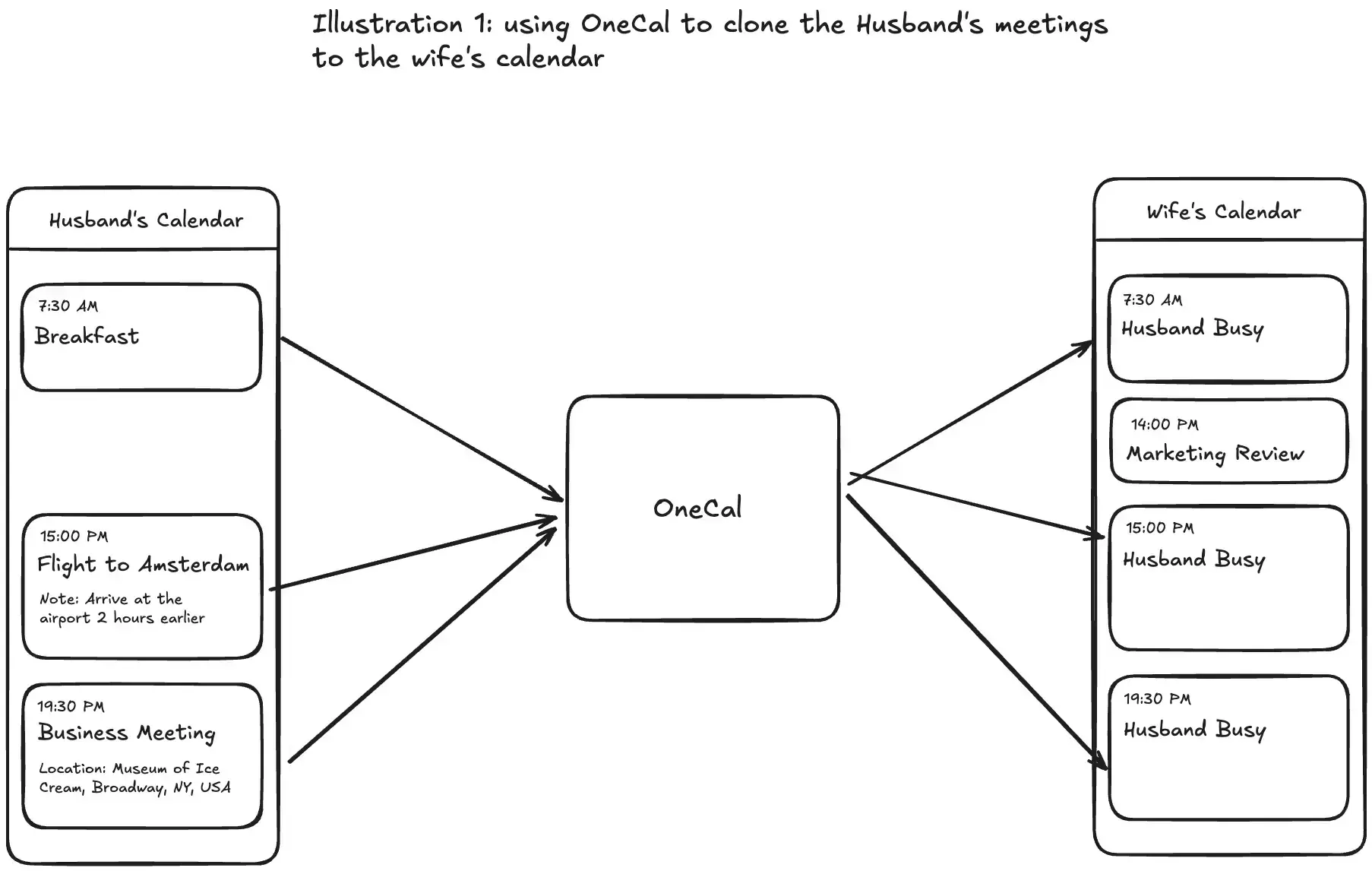
En la Ilustración 1, el esposo usa OneCal para clonar sus reuniones en el calendario de su esposa. La esposa ve los eventos del esposo como Esposo Ocupado.
Esto es solo un ejemplo, ya que puedes configurar que se envíen todos los detalles de la reunión o simplemente bloquear la hora con un título a tu elección (como “Ocupado”, etc.).
El esposo también podría configurar el envío de los detalles de la reunión al calendario de la esposa, que se vería así:
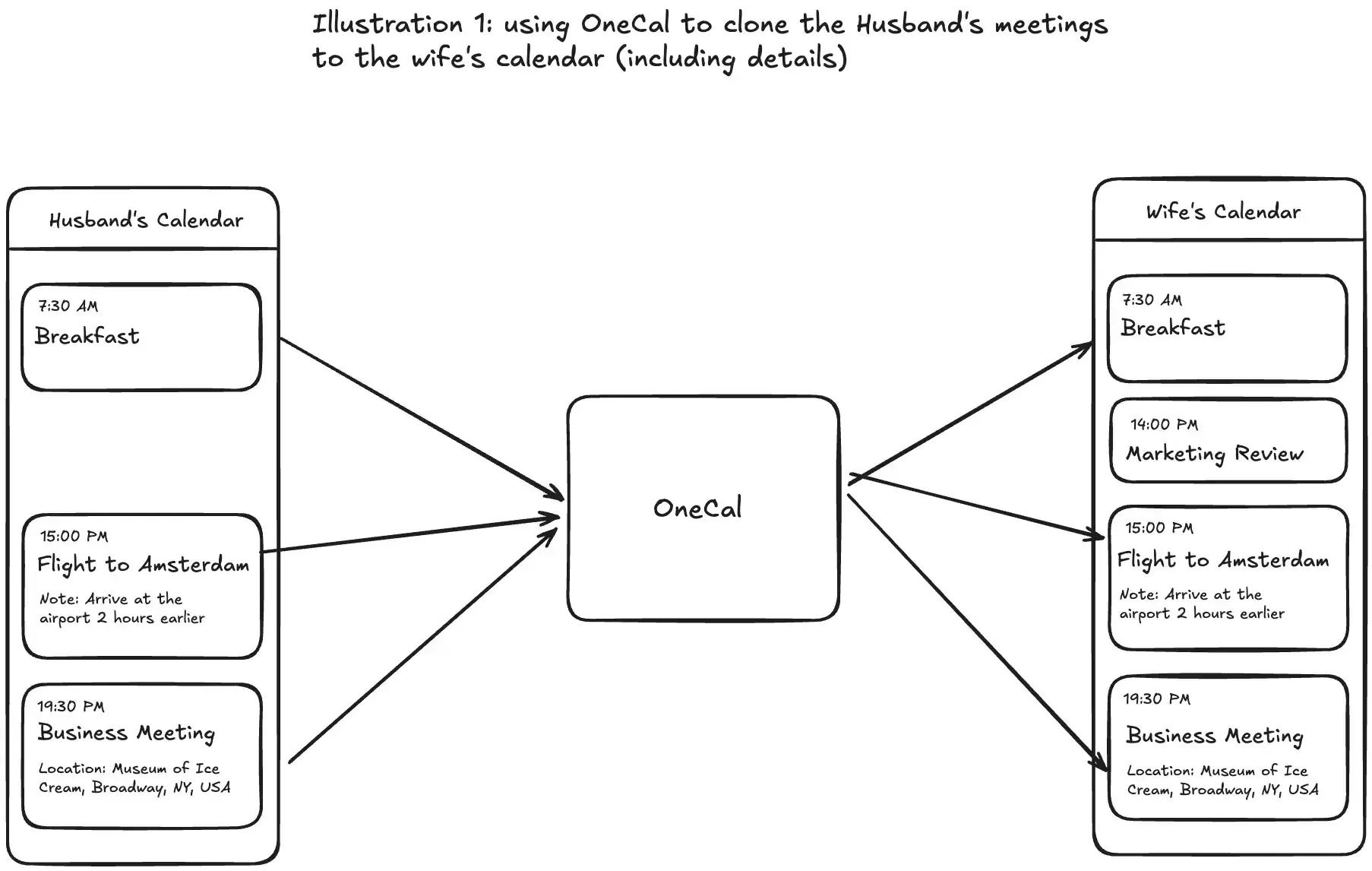
La Ilustración 2 muestra cómo el esposo y la esposa pueden ver la disponibilidad del otro sincronizando sus calendarios con OneCal.
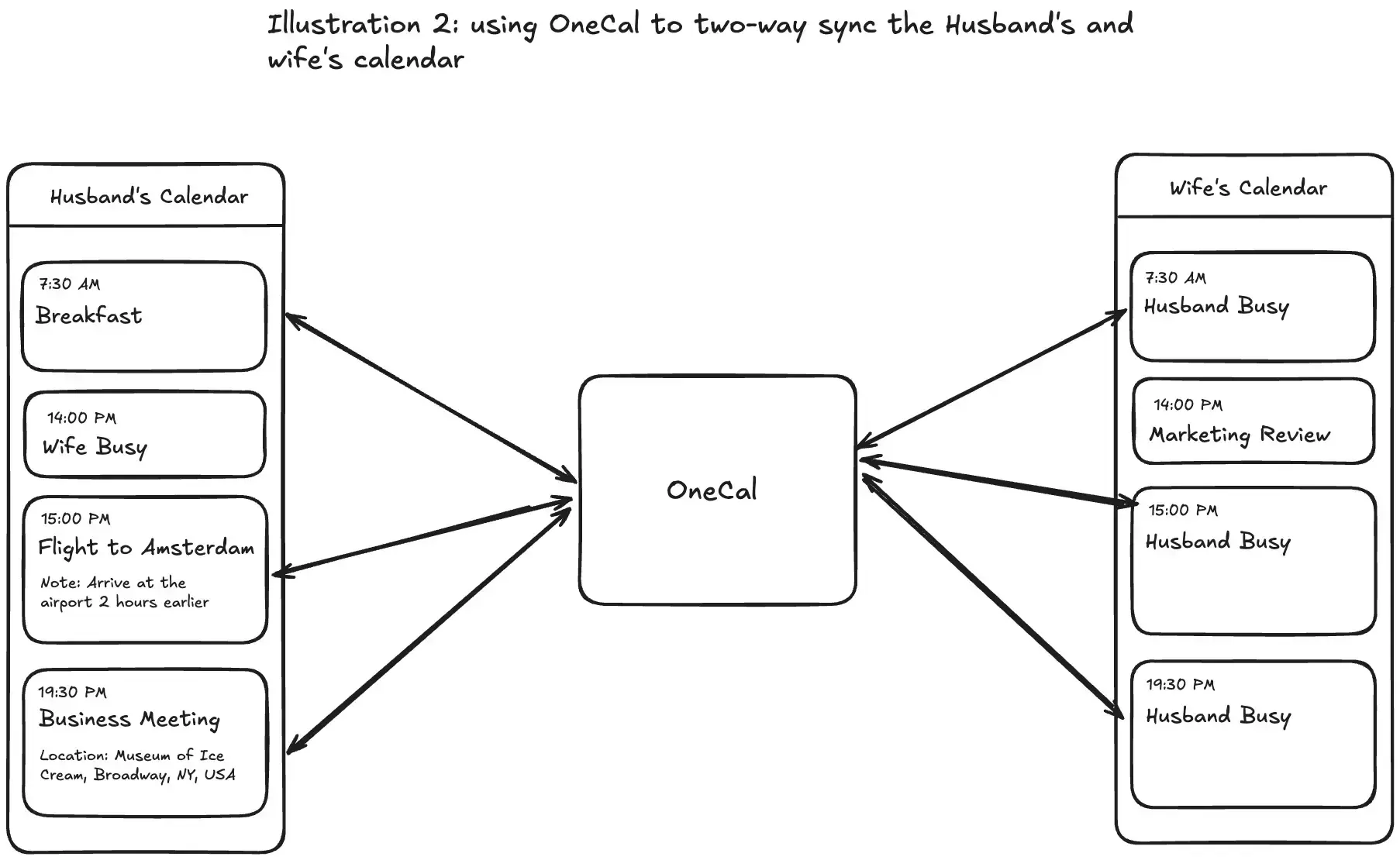
En la Ilustración 2, el esposo sincroniza su calendario con el de la esposa. El esposo ve las reuniones de la esposa como Esposa Ocupada; la esposa ve las reuniones del esposo como Esposo Ocupado. Ambos conocen sus horarios y OneCal mantiene la disponibilidad actualizada en ambos calendarios sin intervención manual.
Al igual que en la Ilustración 1, puedes configurar la sincronización para trasladar los detalles de las reuniones, de modo que la esposa y el esposo vean los eventos completos y no solo bloques de Esposo/Esposa Ocupado.
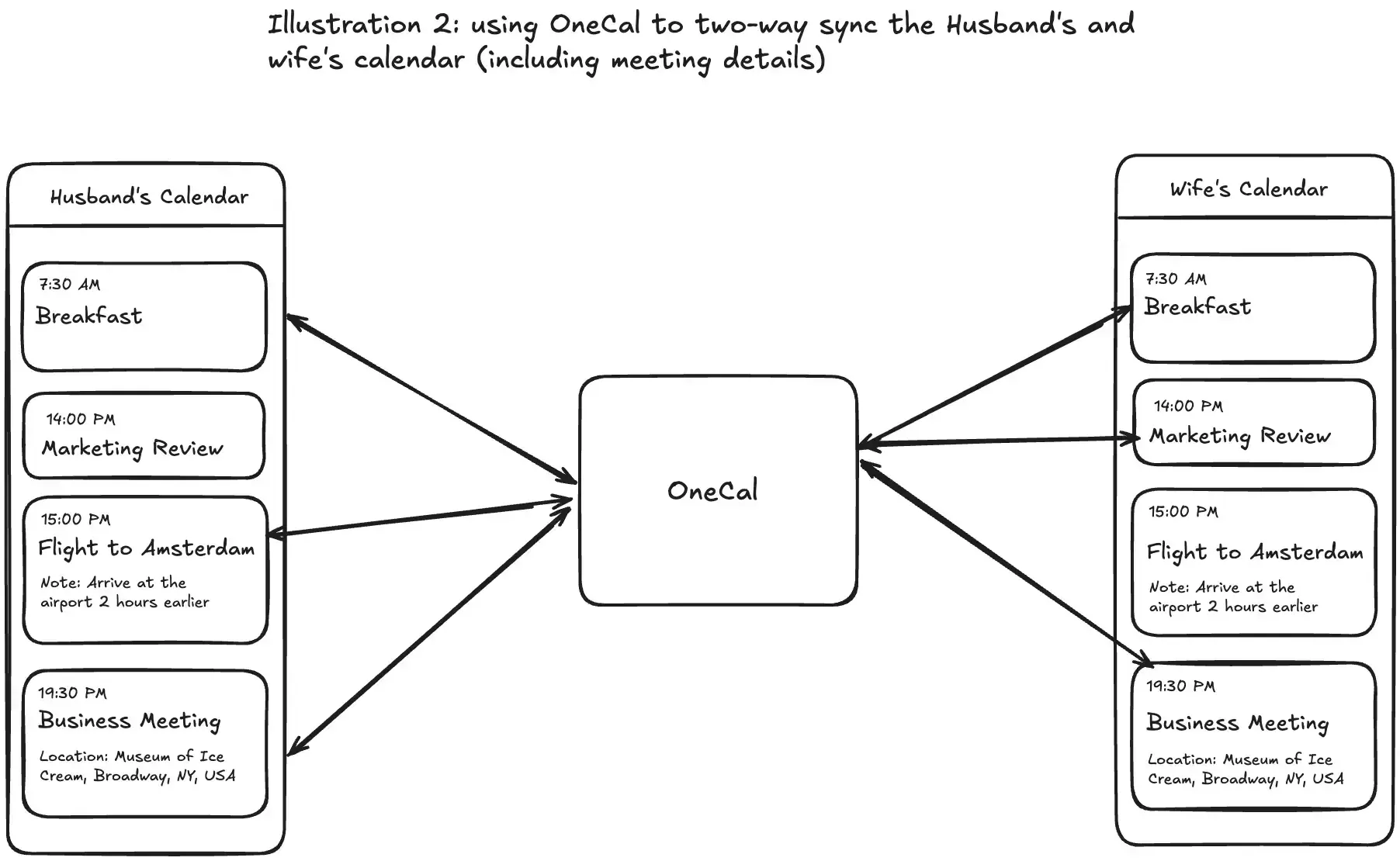
También puedes asignar alias y colores a los eventos clonados, de modo que el esposo sepa cuáles eventos le pertenecen y cuáles provienen del calendario de su esposa (y viceversa).
Si hubiera más miembros en la familia, bastaría con conectar todos los calendarios a OneCal y crear una sincronización entre ellos. OneCal mantendría todos los calendarios sincronizados automáticamente y en tiempo real.
Consulta la documentación de OneCal para conocer todas las funciones que puedes aprovechar y hacer que los planes familiares sean más productivos y sencillos.
Los ejemplos anteriores solo ilustran casos simples de cómo un esposo y una esposa pueden usar OneCal para ver la disponibilidad mutua. Con OneCal, puedes sincronizar varios calendarios al mismo tiempo, ya sean los de tu pareja, hijos, etc.
Usa OneCal para sincronizar tus calendarios familiares en tiempo real
OneCal ofrece una prueba gratuita de dos semanas, sin necesidad de tarjeta de crédito. Aprovecha esta oportunidad para probar la herramienta y ver si se adapta a ti y a tu familia.
Preguntas frecuentes
¿Cómo puede nuestra familia coordinar y planificar eventos juntos en un único calendario?
La mayoría de los proveedores de calendarios ofrecen una función de calendario familiar a la que los miembros pueden unirse y acceder. Los miembros de la familia pueden añadir al calendario Familiar los eventos que todos deben conocer. Para más información, consulte la Documentación del Calendario Familiar de Google Calendar y los Calendarios familiares de Outlook.
¿Podemos sincronizar calendarios si nuestra familia utiliza proveedores diferentes (Google, Outlook, iCloud)?
Sí. Puede usar una herramienta de sincronización como OneCal, que mantiene los eventos sincronizados en ambas direcciones, incluso con proveedores distintos. No importa si su pareja usa otro servicio: con OneCal mantendrá los calendarios sincronizados en tiempo real.
¿Por qué importar el calendario de un miembro de la familia (en Google Calendar, Outlook, iCloud) no sigue actualizándose?
Las importaciones suelen ser únicas o se actualizan con lentitud, de modo que los cambios pueden perderse. Normalmente las actualizaciones tardan hasta 24 horas en reflejarse entre distintos proveedores. Si necesita una sincronización en tiempo real, use una herramienta de terceros como OneCal.
¿Cómo copiar automáticamente los eventos seleccionados de cada uno en un único calendario «Familiar» y mantener el resto del horario en privado?
Cada persona conecta sus calendarios personales a una herramienta de sincronización (por ejemplo, OneCal) y crea sincronizaciones desde el calendario personal al «Familiar». Al configurar la sincronización puede omitir los detalles de la reunión y solo bloquear el horario en el «Familiar» (para eventos sensibles). También puede marcar los eventos clonados con un color para distinguirlos en el «Familiar».
¿Debemos crear una cuenta de Google separada solo para el calendario familiar?
No es obligatorio, pero una cuenta familiar dedicada ayuda a mantener los eventos y contactos del hogar separados de los datos personales. Algunas familias crean una dirección de Gmail, convierten su calendario predeterminado en «Familiar» e inician esa cuenta en cada teléfono. Así, los horarios escolares, citas médicas o recordatorios domésticos quedan en un solo lugar y los calendarios personales siguen privados.
¿OneCal almacenará mis eventos de calendario?
No. OneCal no almacena ni analiza los datos de sus eventos. Solo concede acceso para mantener los calendarios sincronizados y puede revocarlo cuando quiera. Consulte la página de seguridad de datos de OneCal para más detalles.